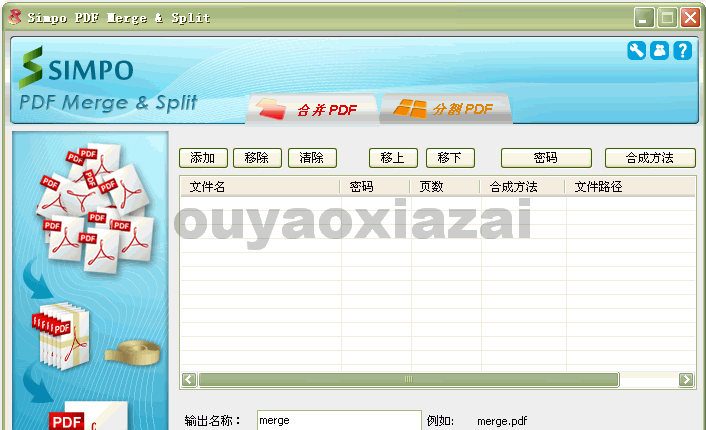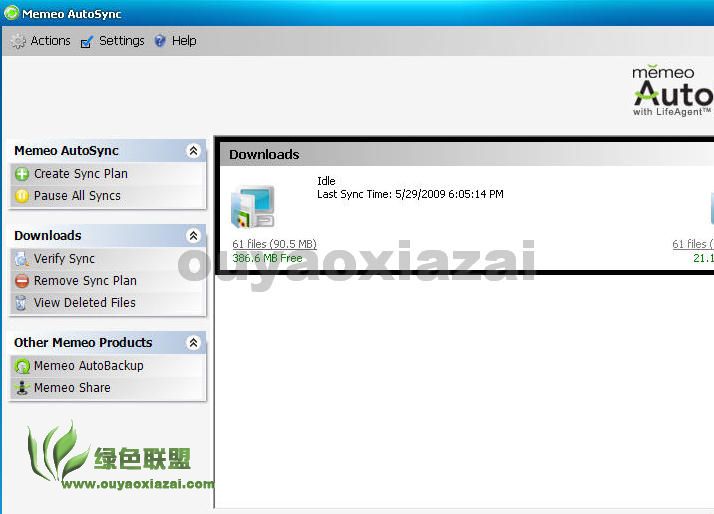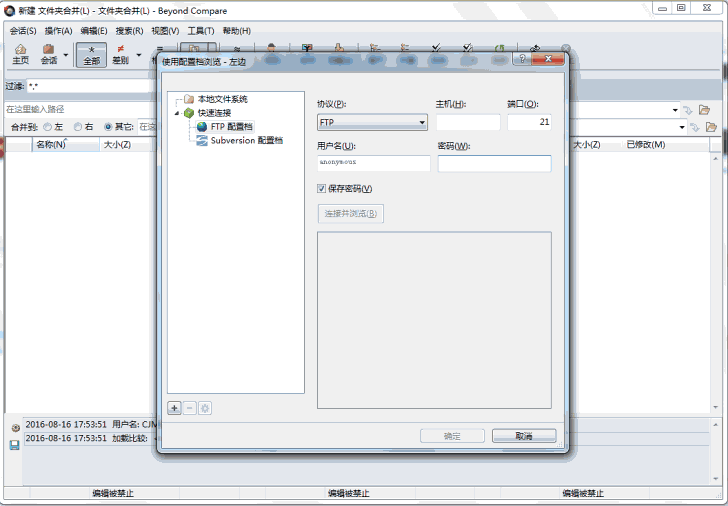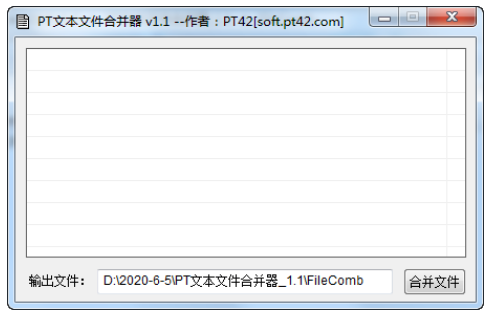应用介绍
今天发布一个《绿色版的word文档合并工具》给大家用,它可以帮大家多个word文档合并成一个,对多个word 文档进行合并,或者对目录下全部word 文档进行合并,合并后的文档可以设置分页符,试用了一下感觉非常不错哦。
已经汉化了。。。
作用:
实现多个Word文档合并为一个Word文档,把多个word文档合并成一个大word文档
功能说明:
1、能快速方便的把多个Word中的内容合并拼接到一个Word中;免去手工操作。
2、支持 .Doc , .Docx 文件格式。
3、保留源文档的样式与布局。
word文档合并工具使用方法:
1、解压下载的word文档合并工具压缩包,不需要安装,直接运行就OK了。
2、打开软件后,添加需要合并的word文件,这里可以多次添加,还可以一次添加整个目录。
3、这里可以选择是否两个文档间插入分页符。
4、最后点击合并为一个文件就OK了。
Word合并多个文档教程:
其实word就带合并功能,只是方法比较曲折,本教程给大家分享一下。
1、新建一个空的word文件,后面会把其他的word文档合并到这一个文档中。
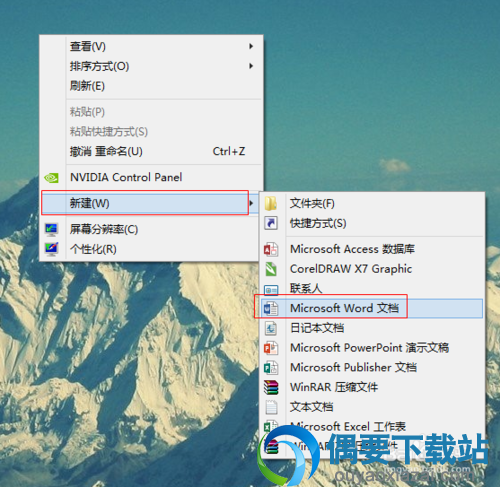
2、打开这个空的word文件,在新建文档的工具栏中点击【插入】工具。
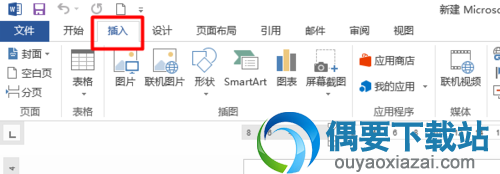
3、而后在【文本】工具栏下对象复选框中点击【文件中的文字】

4、会弹出一个对话框,在这个对话框中选择你需要合并的word文档,而后点击【插入】。
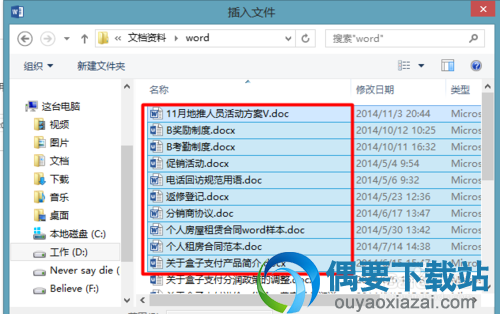
5、这个时候所有被选中的word文档中的内容全部都放到了一起,word内容合并效果初现。
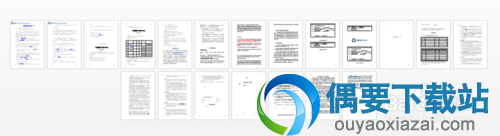
6、因为每个文档的格式都不相同,因此我们还要调整一下,第一步打开【开始】菜单下的【样式】复选框右下角的三角形。

7、而后按【CTRL】+【A】全选文本内容,之后点击【全部清除】这样就可以吧所有插入进来的其他文本框中的文字全部统一成一种格式的文字了。而后在对各个段落进行编辑就OK了。
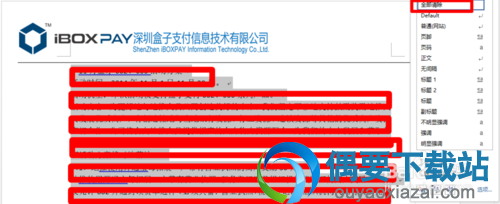
8、这样我们就实现了把多个word文档合并成一个了。